时间:2016-02-27 11:38 来源: 我爱IT技术网 作者:佚名
欢迎您访问我爱IT技术网,今天小编为你分享的电脑教程是office系列之word2007教程:【给Word2007文档疑难处插入注释性文字【Word2007教程】】,下面是详细的分享!
给Word2007文档疑难处插入注释性文字【Word2007教程】
在Word文档中,有时候会用到一些比较陌生的词语,为了方便读者看明白这些词语的意思,可以为这些陌生的词语插入一个注释。案例阐述了如何在Word文档中为陌生的词语插入注释性的文字。
①启动Word2007,将光标移动到需要插入注释的文字后面,单击菜单栏--引用--脚注里的按钮。
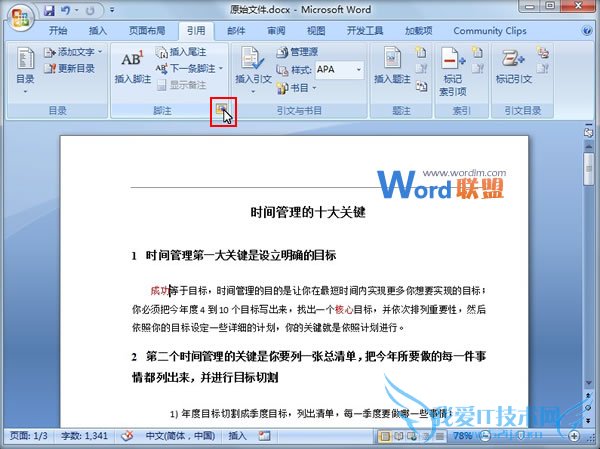
②弹出脚注和尾注对话框,勾选脚注,选择页面底端,修改编号格式,单击插入选项。
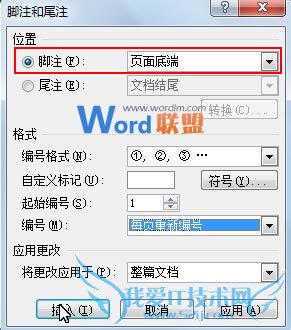
③在脚注框中输入注释信息,拖动右侧的滚动条。
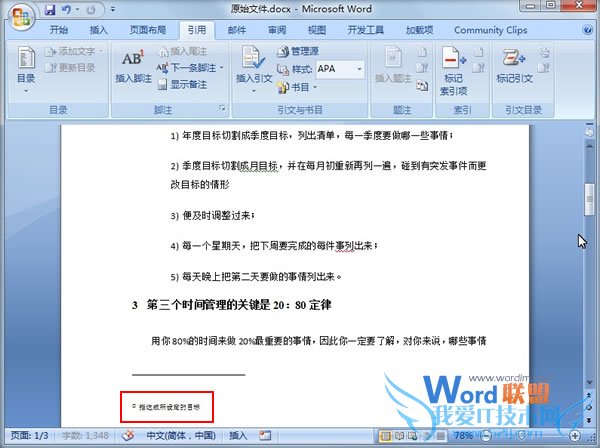
④重复上述方法,给其他词语文字添加第二条注释。
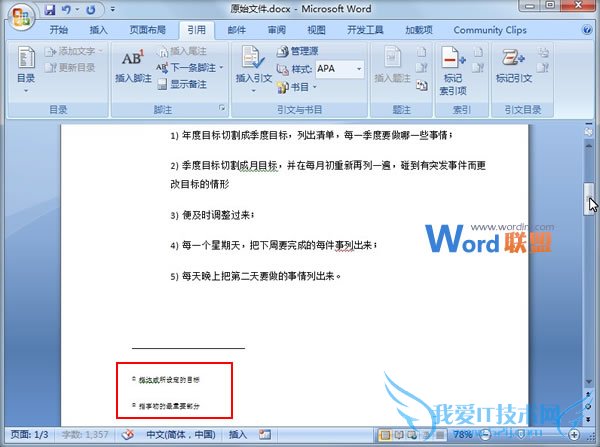
⑤勾选尾注,选择文档结尾,改变编号格式,单击插入按钮。
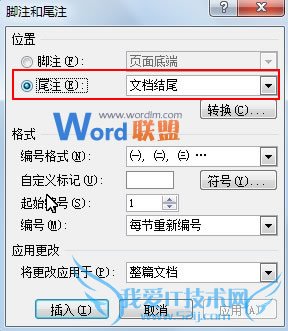
⑥输入尾注信息,该段文字出自XXX。
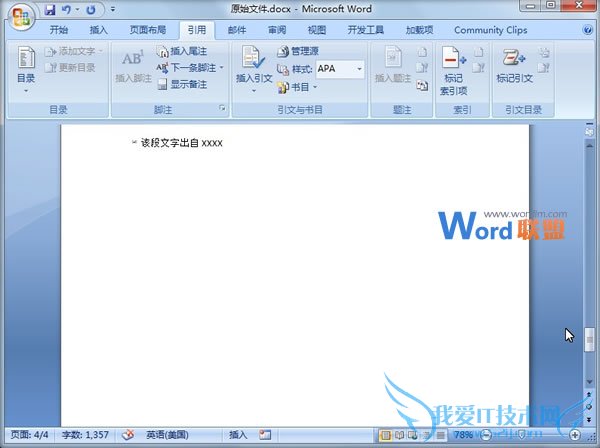
⑦注释信息输入完毕,添加注释信息的文字变为红色,鼠标移动到上面即会显示注释。
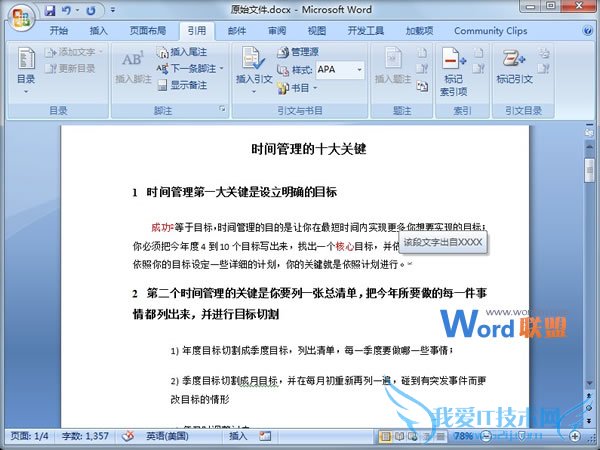
以上就是关于给Word2007文档疑难处插入注释性文字【Word2007教程】的word2007教程分享,更多电脑教程请移步到>>电脑教程频道。
- 评论列表(网友评论仅供网友表达个人看法,并不表明本站同意其观点或证实其描述)
-
